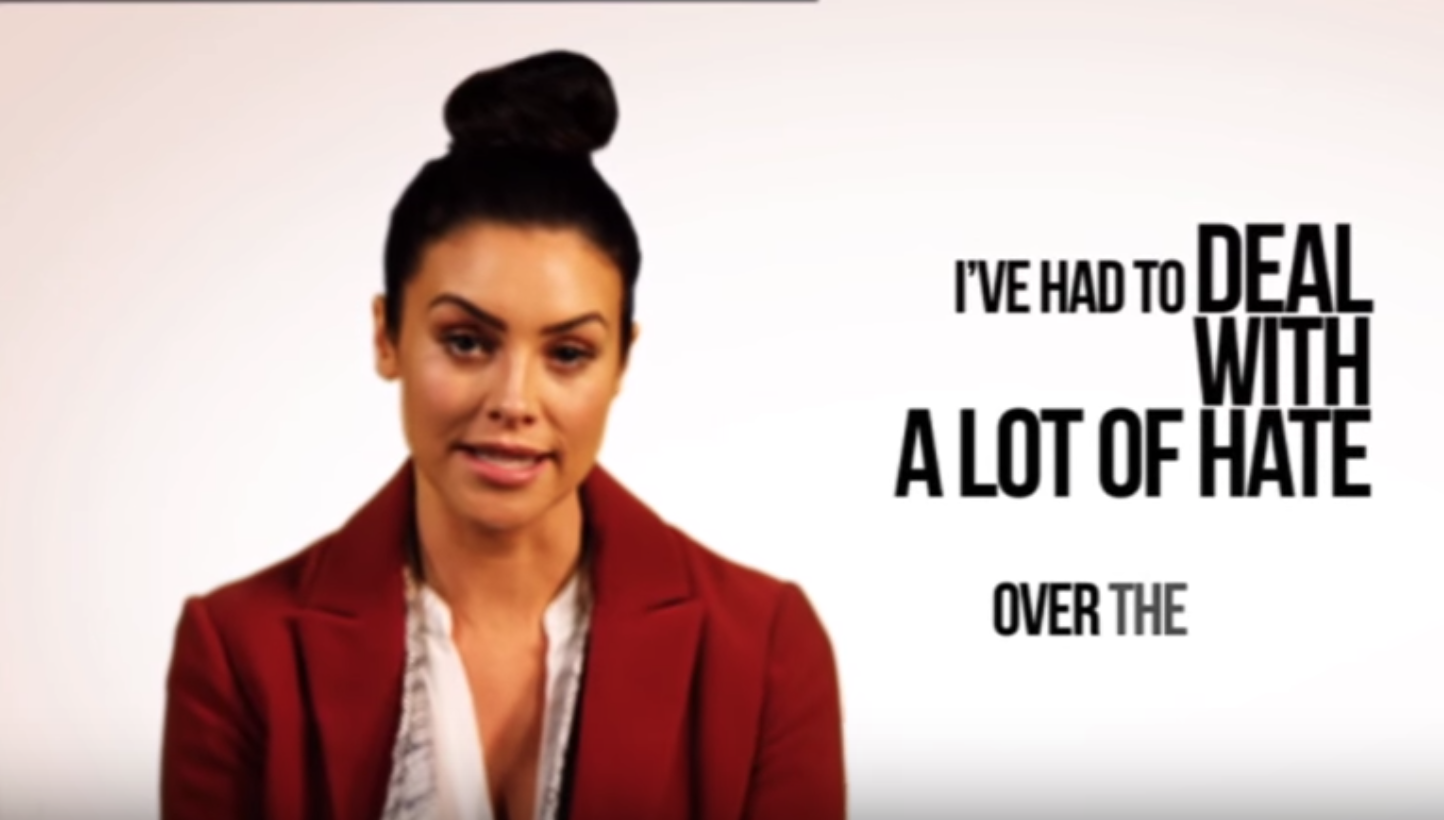अधिक बार नहीं, Microsoft आपके अपडेट करेगा सॉफ्टवेयर स्वचालित रूप से तक नवीनतम संस्करण आपको कुछ भी करने की आवश्यकता के बिना उपलब्ध है। लेकिन अगर आप गारंटी देना चाहते हैं कि आपके पास कार्यालय के नवीनतम संस्करण उपलब्ध हैं, तो यह जानना उपयोगी हो सकता है अपने सॉफ़्टवेयर को मैन्युअल रूप से अपग्रेड कैसे करें ।
आपके पास कार्यालय के किस संस्करण के आधार पर, आपको विभिन्न चरणों का पालन करना होगा। इसीलिए यह पुष्टि करना महत्वपूर्ण है कि कार्यालय का कौन सा संस्करण शुरू करने से पहले आपके पास है मैनुअल अद्यतन प्रक्रिया। यह उन लोगों के लिए हो सकता है जिनके पास Microsoft Office 365 सदस्यता है या किसी भी Office संस्करणों की एक-बार खरीद है।
Office-जैसे 2019 के नवीनतम संस्करणों में, आपको सबसे पहले Office अनुप्रयोग खोलने की आवश्यकता है। यह Word, Excel हो सकता है,पावर प्वाइंटया आउटलुक। फिर आपको फ़ाइल मेनू खोलने और खाता एक्सेस करने की आवश्यकता है। यदि आप आउटलुक का उपयोग कर रहे हैं तो यह केवल अकाउंट के बजाय ऑफिस अकाउंट के रूप में दिखाई देगा।
फिर आपको उत्पाद जानकारी और फिर अपडेट विकल्प का चयन करना होगा। यह आपको अपडेट नाउ का विकल्प देगा, जिसे आपको सेलेक्ट करना होगा। उसके बाद, आपको एक नई विंडो के माध्यम से एक संदेश प्राप्त होगा आप आज तक हैं! । यदि आपके पास समस्याएँ हैं, तो इसका मतलब यह हो सकता है कि आपको अब सक्षम करने से पहले अपडेट को सक्षम करने की आवश्यकता है।
Office 2016 के लिए Office अद्यतन कैसे स्थापित करें

आपके लिए Microsoft को अद्यतन करने के लिए कार्यालय 2016 आपको एक एप्लिकेशन खोलने की आवश्यकता होगी जैसे कि PowerPoint, Word या Excel। एक नए दस्तावेज़ में, आपको फ़ाइलों का चयन करना होगा और फिर खाता पर क्लिक करना होगा। यदि आप Outlook 2016 का उपयोग कर रहे हैं, तो आप चयन करेंगे फ़ाइल और फिर अद्यतन करने के लिए कार्यालय खाता।
क्या सेब इंक द्वारा bonjour है
इसके बाद आपको चयन करने का विकल्प मिलेगा उत्पाद की जानकारी और वहाँ से आप पर क्लिक कर सकते हैं अद्यतन विकल्प । फिर आपको चयन करना होगा अपडेट सक्षम करें और फिर पर क्लिक करें अभी अद्यतन करें अद्यतन को अंतिम रूप देने के लिए। अपडेट पूरा होते ही आपके पास एक विंडो ओपन होगी जो कहती है आप आज तक हैं! ।
Office 2013 के लिए Office अद्यतन कैसे स्थापित करें
Office के 2013 संस्करण को अपडेट करने के लिए यह Microsoft Office के 2016 संस्करण के समान है। आप या तो 2016 के कार्यालय अपडेट के समान चरणों का पालन कर सकते हैं या आप अपने सॉफ़्टवेयर को अपडेट करने के लिए अधिक हाथों पर संस्करण कर सकते हैं। Microsoft को अपडेट करने की दूसरी विधि के लिएकार्यालय 2013,आपको Word, PowerPoint या Excel को एक नए दस्तावेज़ के साथ खोलकर शुरू करना होगा। फिर आपको एक्सेस करने की आवश्यकता है फ़ाइल मेनू और चुनें लेखा।
अकाउंट के तहत, आपको एक विकल्प दिखाई देगा खाते का प्रबंधन करें और उसके तहत, आप अपडेट विकल्प का चयन कर सकते हैं। यह आपको एक ड्रॉप-डाउन तीर प्रदान करेगा, जिस पर आपको क्लिक करना होगा। विकल्पों में से आपको चयन करने की आवश्यकता होगी अपडेट अक्षम करें।
उसके बाद, आप ड्रॉप-डाउन मेनू पर वापस आने के लिए उन चरणों को दोहरा सकते हैं और फिर चयन कर सकते हैं इसके बजाय अपडेट सक्षम करें । अपडेट करने का यह तरीका आपको एक बार में उन सभी के बजाय कुछ अनुप्रयोगों को अपडेट करने की अनुमति देगा और आपको अपनी प्राथमिकताओं के आधार पर अपडेट करने देगा।

Office 2010 के लिए Office अद्यतन कैसे स्थापित करें
Microsoft Office के अपने 2010 संस्करण को अपडेट करने के लिए आपको सबसे पहले एक Office अनुप्रयोग खोलना होगा। यह Word, Excel या PowerPoint हो सकता है और आपको एक नया दस्तावेज़ बनाना होगा। आप तब जा सकते हैं फ़ाइलें और चुनें मदद । आपको एक विकल्प दिखाई देगा अद्यतन के लिए जाँच । उस विकल्प का चयन करें और फिर इंस्टॉल अपडेट पर क्लिक करें।
यदि वह काम नहीं करता है तो आपको एक पॉप-अप प्रॉम्प्ट प्राप्त होगा और अपडेट को समाप्त करने के लिए उनका पालन करना होगा।
Office 2007 के लिए Office अद्यतन कैसे स्थापित करें
अगर आप मैन्युअली अपडेट करना चाहते हैं माइक्रोसॉफ्ट ऑफिस 2007 यह समझना महत्वपूर्ण है कि यह संस्करण Microsoft Office अब समर्थित नहीं है । इसका मतलब है कि आपको न केवल कार्यालय के इस संस्करण को अपडेट करने की आवश्यकता होगी, बल्कि इसे कार्यालय के एक नए संस्करण में पूरी तरह से अपडेट करना होगा।
ऐसा करने के लिए आपको पहले एक्सेस करना होगा शुरुआत की सूची । फिर आपको प्रोग्राम्स को एक्सेस करने की जरूरत है सभी कार्यक्रम। आप तब चयन कर सकते हैं विंडोज अपडेट । यह आपको Microsoft की साइट पर ले जाएगा और आपको यह चुनने की अनुमति देगा कि आप कार्यालय के किस संस्करण को अपडेट करना चाहते हैं।

Office 2003 के लिए Office अद्यतन कैसे स्थापित करें
माइक्रोसॉफ्ट ऑफिस 2007 की तरह, Microsoft Office 2003 अब समर्थित नहीं है Microsoft द्वारा और उन्नत नहीं किया जा सकता है। आपको Microsoft Office के एक नए संस्करण में अपग्रेड करने की आवश्यकता होगी जो अभी भी नया है और अभी भी Microsoft द्वारा समर्थित है।
यह विशेष रूप से महत्वपूर्ण है क्योंकि जब कोई संस्करण अब समर्थित नहीं होता है तो आपको न केवल नवीनतम सुविधाओं की कमी होती है, बल्कि Microsoft द्वारा प्रदान की जाने वाली सुरक्षा को याद नहीं करता है।
Office Via Microsoft Office Store कैसे स्थापित करें
यदि आप अपने कार्यालय के सॉफ़्टवेयर को Microsoft साइट या Microsoft Office ऐप से अपडेट करना चाहते हैं तो आप भी ऐसा कर सकते हैं। सबसे पहले आपको अपने सभी ऑफिस ऐप्स को बंद करना होगा और फिर ओपन करना होगामाइक्रोसॉफ्ट स्टोर ऐपया वेबसाइट।
आपको अपने Microsoft खाते में साइन इन करना होगा जो आपके लिंक से जुड़ा हुआ है कार्यालय का लाइसेंस । उसके बाद, आपको एक तीन-डॉट (…) आइकन दिखाई देगा, जिस पर आप डाउनलोड और अपडेट्स विकल्प का चयन कर सकते हैं। जो आपको सेलेक्ट करने का ऑप्शन देगा अपडेट प्राप्त करे ।
आपके द्वारा अपडेट प्राप्त करने के बाद, आप अपने सॉफ़्टवेयर के लिए अद्यतन प्रक्रिया शुरू कर देंगे। एक बार यह पूरा हो जाने के बाद आपको मिल जाएगा आप जाने के लिए अच्छे हैं पुष्टि यदि आपको अपडेट नहीं मिल रहा है, तो ठीक करने के तरीके के बारे में हमारी मार्गदर्शिका देखें विंडोज अपडेट बंद होते रहते हैं ।
यदि आप एक सॉफ़्टवेयर कंपनी की तलाश कर रहे हैं, तो आप इसकी अखंडता और ईमानदार व्यवसाय प्रथाओं के लिए भरोसा कर सकते हैं, सॉफ़्टवेयरकीप से आगे नहीं देखें। हम एक Microsoft प्रमाणित भागीदार और एक BBB मान्यता प्राप्त व्यवसाय हैं जो हमारे ग्राहकों को उन सॉफ़्टवेयर उत्पादों पर एक विश्वसनीय, संतोषजनक अनुभव लाने की परवाह करता है जिनकी उन्हें आवश्यकता है। हम बिक्री से पहले, दौरान और बाद में आपके साथ रहेंगे।
यह हमारी 360 डिग्री सॉफ़्टवेयर की गारंटी है। तो आप किसका इंतज़ार कर रहे हैं? हमें आज +1 877 315 1713 पर कॉल करें या फिर sales@softwarekeep.com पर ईमेल करें। साथ ही, आप लाइव चैट के जरिए हम तक पहुंच सकते हैं।